Использование драйвера Cognex In-Sight Driver
Руководство по использованию драйвера Cognex In-Sight
В этой статье описываются возможности и конфигурация драйвера Cognex In-Sight в Tulip.
This article focuses on connecting to a Cognex device from a Tulip Player. This article focuses on a Cognex Device and an Edge Device.
Обзор
В этой статье мы сосредоточимся на соединении между Tulip и Cognex, а затем на возможностях после соединения. Вам понадобятся два порта - TCP и Telnet - из Vision Suite или Insight Explorer от Cognex. Затем на Tulip вам нужно будет подключиться к этим портам. После подключения вы можете загружать задания, захватывать изображения или выполнять собственные команды.
Конфигурация
Чтобы настроить устройство Cognex In-Sight для использования с Tulip, сначала убедитесь, что камера Cognex In-Sight включена и подключена к той же сети, что и Windows Tulip Player.
На устройстве windows также должен быть включен Telnet. Ознакомьтесь с инструкцией здесь.
Insight Vision Suite
Затем убедитесь, что связь по TCP/IP на выходе включена:
 {height="" width=""}.
{height="" width=""}.
И ваш сервер Telnet включен.
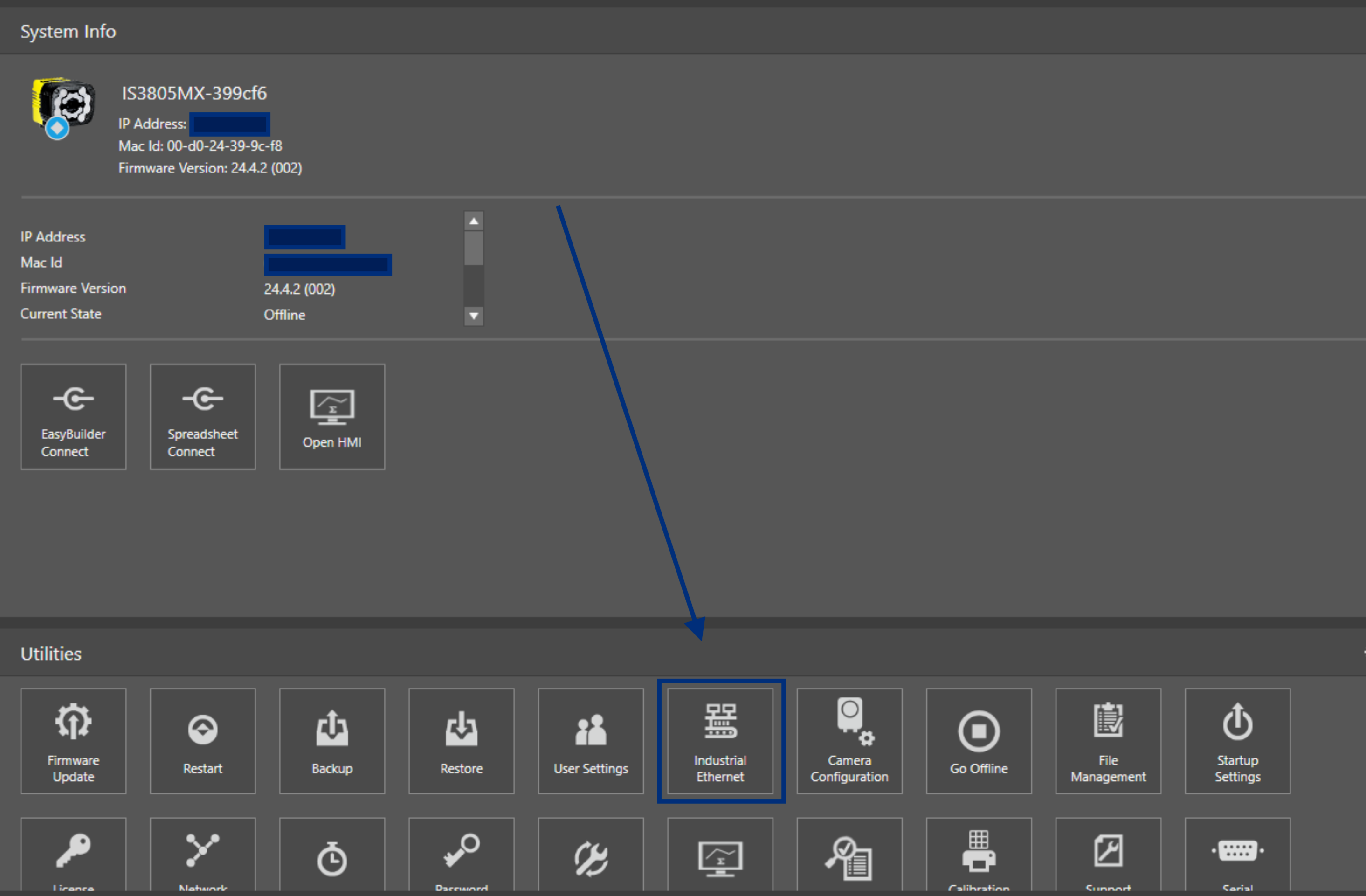
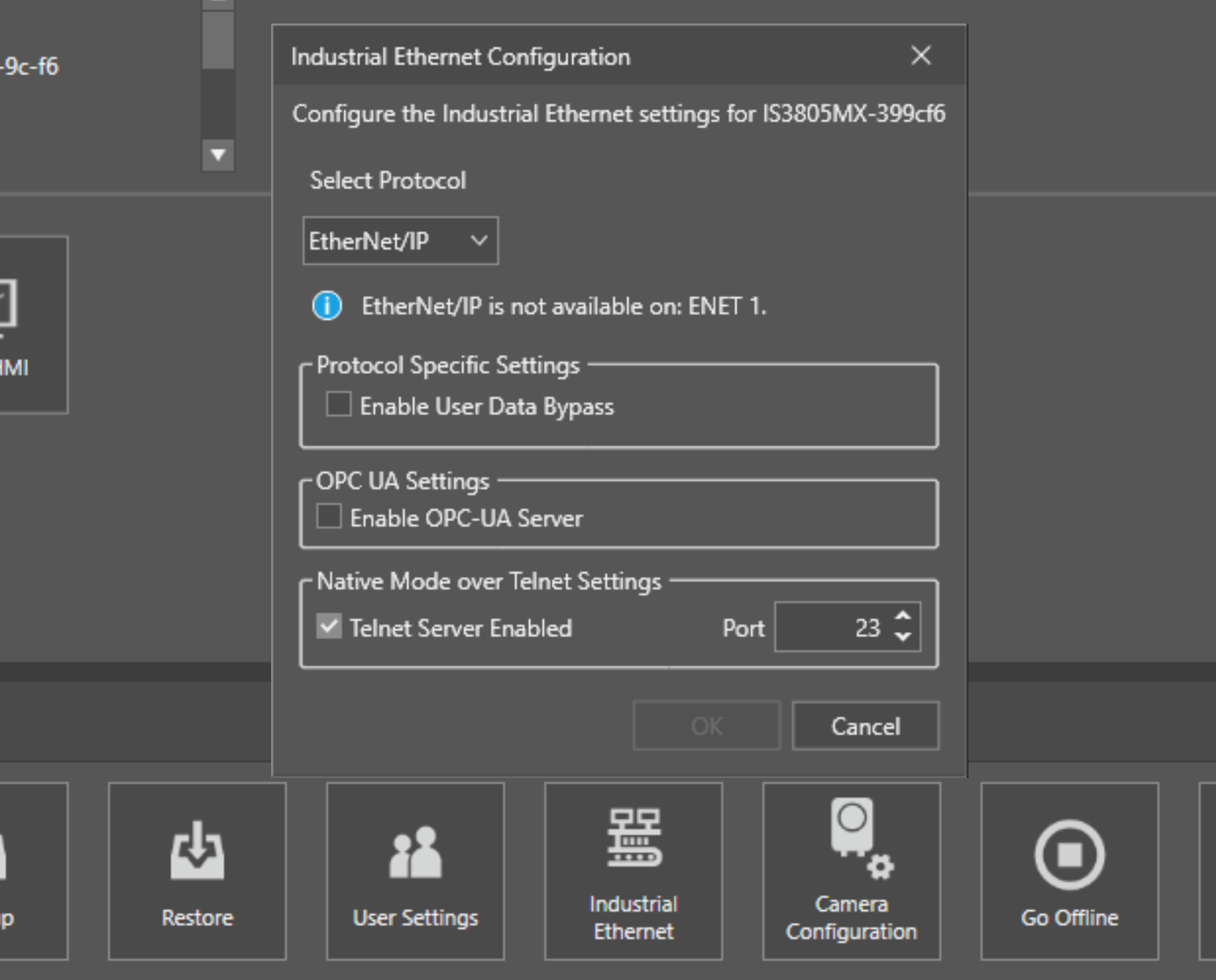
Insight Explorer
Затем убедитесь, что связь TCP/IP с выходом включена:
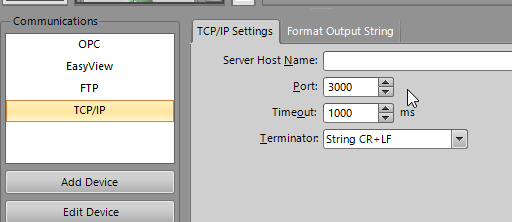 И настройте "Format Output String" на включение информации, которую вы хотите получать в событиях Result.
И настройте "Format Output String" на включение информации, которую вы хотите получать в событиях Result.
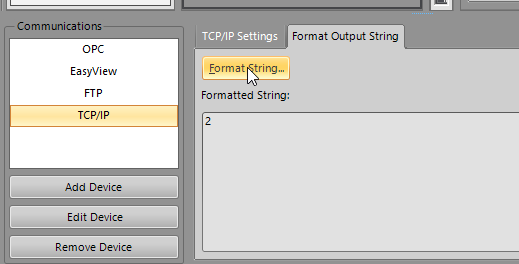 Дальнейшая настройка не требуется!
Дальнейшая настройка не требуется!
Устранение неполадок
Не удается подключиться?
После открытия портов вы можете запустить этот сценарий в Windows Powershell, чтобы убедиться, что TCP-сервер Cognex пингуется с того же устройства, что и ваш Player, runTest-NetConnection<IP-адрес TCP-сервера Cognex> -port 3000Дляпроверки Telnet-соединения сначала убедитесь, что Telnet включен - вот руководство по использованию. Затем вы можете запустить команду для проверки соединения.telnet <IP-адрес> 23Есливы столкнулись с ошибками, обратитесь к вышеуказанной правильной настройке вашего сервера Telnet или TCP/IP.
Конфигурация стороны Tulip
Для правильной работы драйвера Cognex сначала необходимо подключиться к камере. Мы рекомендуем подключаться к драйверу Cognex "На шаге ввода".
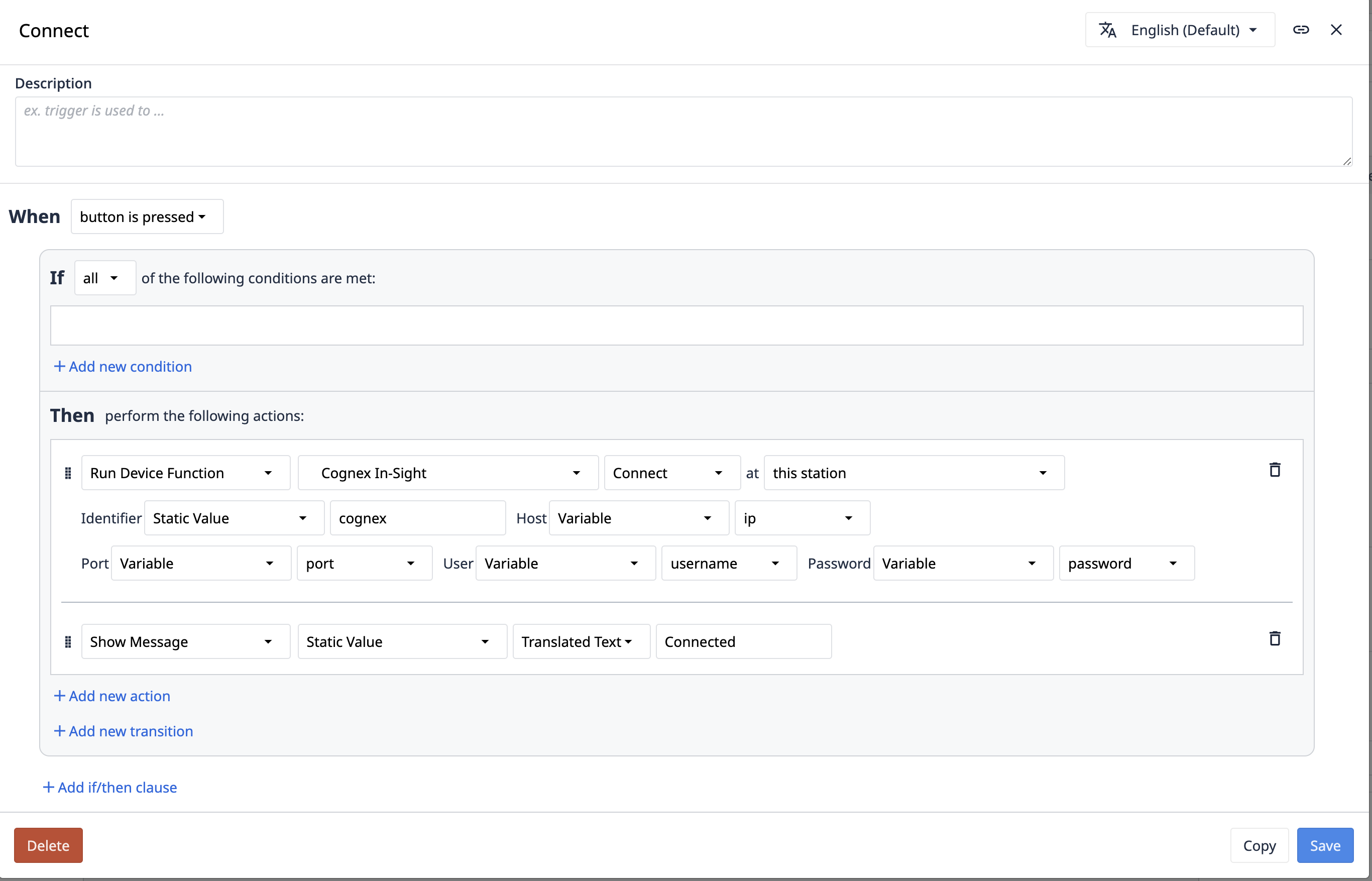
Вот пример того, как запустить функцию на Cognex.
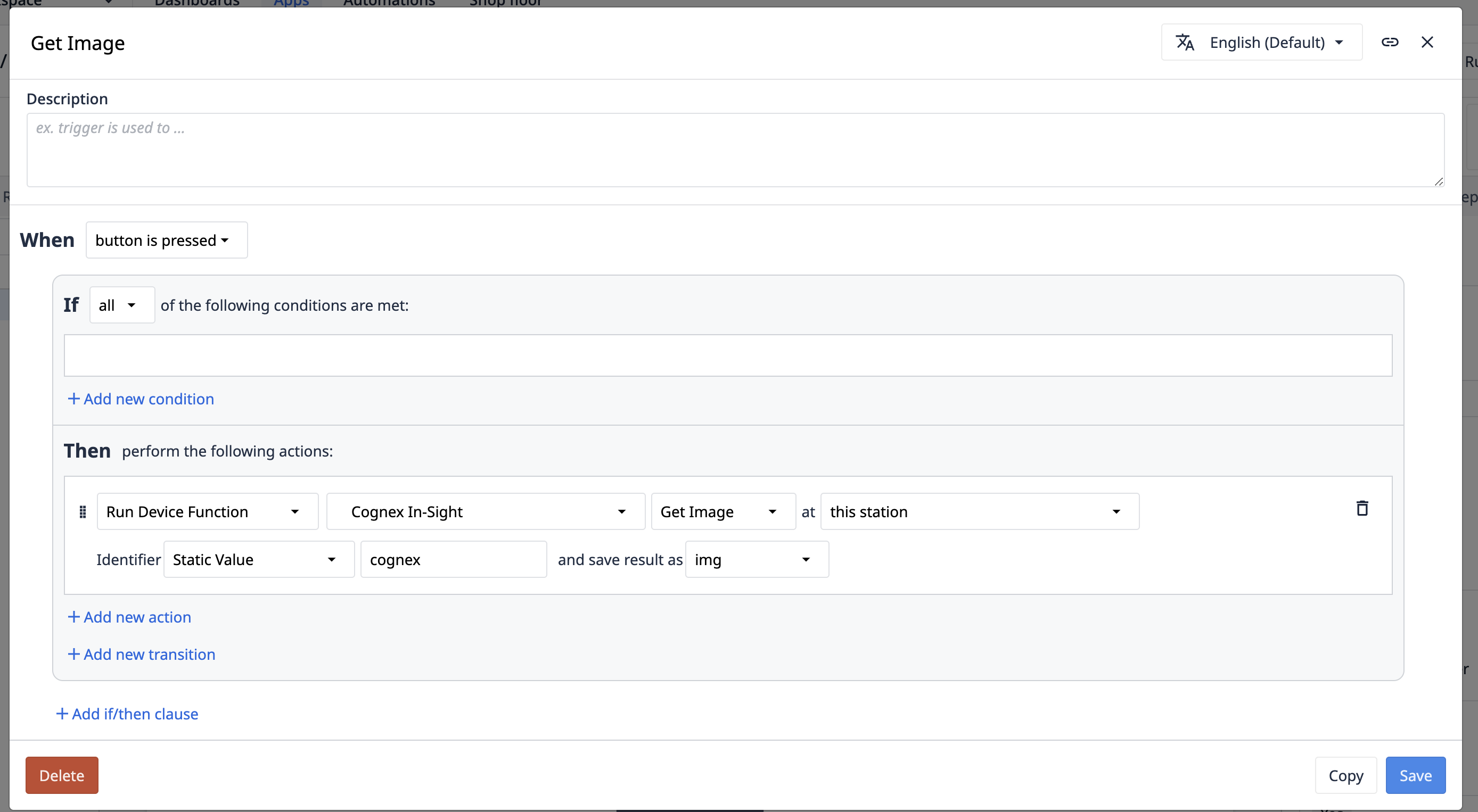
Возможности
Драйвер Cognex In-Sight позволяет интегрировать подключенные к сети устройства Cognex серии In-Sight в приложения Tulip Apps через Windows Tulip Player.
Драйвер поддерживает подключение к нескольким камерам, загрузку заданий, запуск заданий, извлечение последнего захваченного изображения и выполнение произвольных команд нативного режима.
Функции
В триггерах Tulip можно использовать следующие функции.
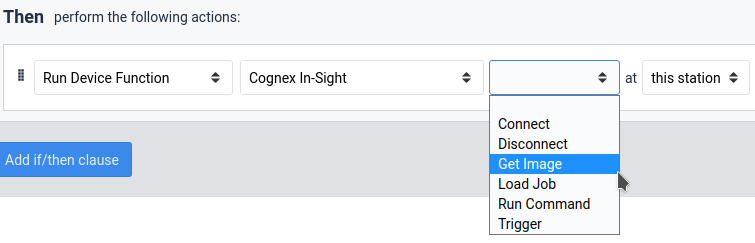 Описание каждой из них приведено ниже:
Описание каждой из них приведено ниже:
- Connect: Подключается к камере Cognex In-Sight. Требуется идентификатор (используется для идентификации камеры в последующих командах), хост (обычно IP-адрес камеры), порт (порт, указанный на странице настроек связи TCP/IP, обычно порт 3000), User (имя пользователя для входа в камеру, по умолчанию "admin") и Password (пароль для предыдущего имени пользователя. По умолчанию пусто).
- Загрузить задание - загрузка задания в камеру. Требуется идентификатор подключенной камеры и имя загружаемого задания с расширением .job или без него.
- Триггер - запускает захват изображения на камере. Требуется идентификатор подключенной камеры. После выполнения задания будет создано событие Result.
- Получить изображение - получение последнего захваченного изображения с камеры. Требуется идентификатор подключенной камеры. Возвращает imageUrl, который можно просмотреть в виджете Tulip Variable.
- Выполнить команду - выполнение произвольной команды нативного режима на камере. Требуется идентификатор подключенной камеры и команда для выполнения. В этом текстовом поле правильно обрабатываются экранированные символы, такие как "\r" и "\n". Возвращает необработанный результат выполнения команды.
- Disconnect - отключение от камеры. Требуется идентификатор подключенной камеры.
События
В триггерах Tulip можно использовать следующие события.
- Ошибка - указывает на проблему с драйвером. Это событие содержит сообщение, которое поможет устранить основную проблему.
- Результат - Указывает на завершение результата задания Vision Job. Это событие содержит вывод с камеры, настроенной в Cognex In-Sight Explorer.
